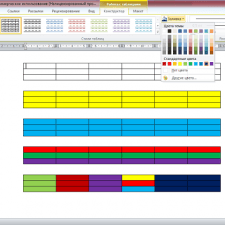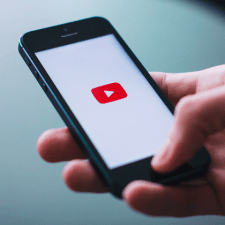Содержание :
Регистрация на популярном видеохостинге YouTube является не обязательным процессом. То есть даже не имея активного аккаунта, пользователь все равно сможет просматривать все представленные видеоролики. Однако для зарегистрированного пользователя открывается ряд возможностей, которые делают этот процесс более удобным и не только. В данной статье мы поговорим о том, зачем вообще нужна регистрация, какие плюсы пользователь получает и как же это правильно сделать. Стоит отметить, что регистрация аккаунта на ютубе совершенно бесплатна.
Зачем нужно регистрироваться на Ютубе
Обладатели собственной учетной записи на хостинге получают ряд возможностей, которые гостю не доступны. Это вносит больше удобства при просмотре видеороликов. В частности, это:
- Возможность комментирования видеороликов. Любой зарегистрированный пользователь может выразить свое мнение о том или ином видео, если автором предусмотрена возможность комментирования.
- Появляется возможность подписываться на интересующие каналы и следить за обновлениями.
- Также можно отложить просмотр на потом, нажав специальную клавишу, сделать закладку. В любое удобное время можно быстро вернуться к этому видео и не тратить время на поиски.
- Пользователь становится частью аудитории и может вносить свой вклад в развитие роликов, отмечая те, которые «Нравятся» и которые «Не нравятся», то есть ставить лайки и дизлайки. Это помогает фильтровать контент на Ютубе, выдвигая в топ видео, которые многим понравились, а также скрывать подальше от пользователей «отстойные» видео.
- Зарегистрированному пользователю открывается возможность писать сообщения другим пользователям или авторам роликов. Общение в таком формате напоминает собой переписку через электронную почту.
- Ну и для некоторых важный момент, а для некоторых нет, – у зарегистрированного пользователя появляется возможность выкладывать свои ролики у себя на канале.
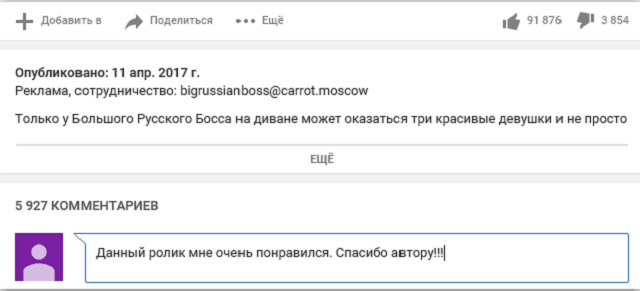
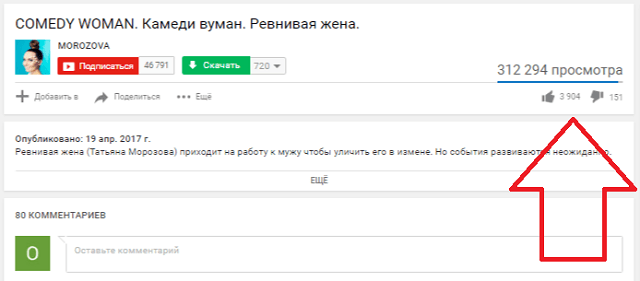
Процесс регистрации на Ютубе
Итак, так как YouTube входит в список сервисов, которые принадлежат поисковой системе Google, аккаунт имеет привязку к электронной почте Gmail, впрочем, как и все другие связанные сервисы. Из этого следует вывод, что для регистрации понадобится активный почтовый ящик.
Как зарегистрироваться, если есть почта
В данном случае все проще простого. Все что потребуется от пользователя, это войти на сайт YouTube.com, в правом верхнем углу нажать на кнопку «Войти», в появившемся поле ввести свой логин (почта Gmail) и пароль. Все, готово.

Если почта отсутствует
С этим способом сложностей также не возникнет, однако он более длителен по сравнению с первым. Итак, как зарегистрироваться в ютубе с компьютера? Процесс начинается точно так же, как и в первом методе. Единственным отличием будет то, что активного аккаунта у Вас нет, поэтому потребуется нажать «Создать аккаунт». После чего Вас перенаправит в отдельную форму, в которой нужно будет нажать на ссылку «Создать новый адрес Gmail». Далее пользователя перенаправит на страницу регистрации и откроется более подробная форма регистрации нового почтового ящика. Что потребуется указать:
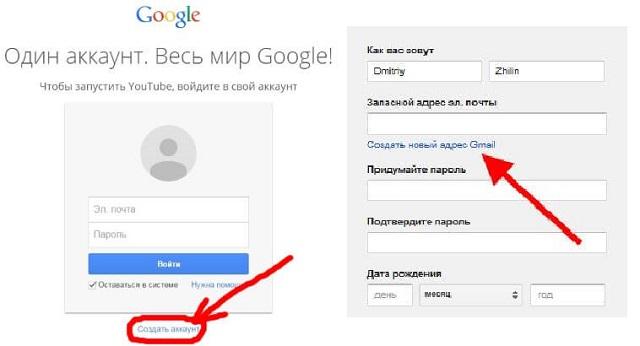
- Имя и фамилию – можно указать настоящую, можно придумать псевдоним. Это не играет никакой роли, кому как будет удобно. Достоверность предоставленных данных никто проверять не будет.
- Имя пользователя – так будет выглядеть адрес Вашего почтового ящика, можно включить фантазию, в случае если имя будет занято, сервис предложит альтернативные варианты, из которых можно выбрать. Или же самому попытаться написать как-то иначе.
- Пароль – в этом пункте все предельно понятно: придумываем, пишем и запоминаем пароль, он потребуется для входа.
- Дата рождения – по слухам, есть возможность отказа в регистрации лицам моложе 14 лет, поэтому лучше перестраховаться, и если Вам мало лет, можно приукрасить и указать для гарантии возраст от 18 лет.
- Пол – выбираем пол.
- Мобильный телефон – для того, чтобы обезопасить свой аккаунт, желательно написать настоящий номер телефона. В некоторых случаях потребуется ввести СМС-код для подтверждения регистрации, все это абсолютно бесплатно, волноваться не о чем.
- Запасной адрес электронной почты – еще один пункт, как мера безопасности. Введя резервный адрес электронной почты, можно в случае утери данных от аккаунта восстановить их. Этот пункт можно оставить пустым, на усмотрение пользователя.
- Далее потребуется доказать, что Вы не робот, и ввести надпись из картинки ниже.
- Выбрать страну проживания.
- Поставить галочку напротив «Условия использования» и согласиться с «Политикой конфиденциальности».
- В самом конце нажать кнопку «Далее».
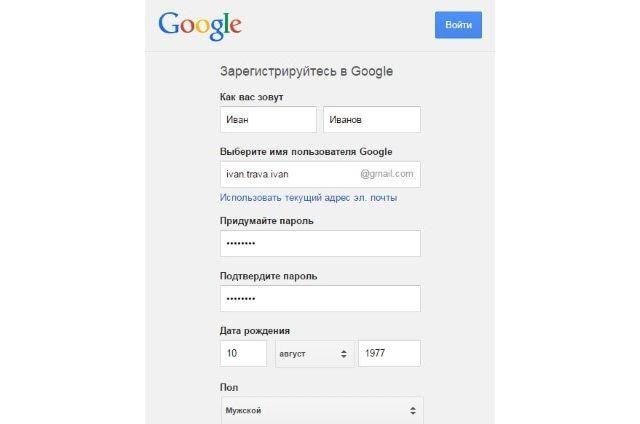
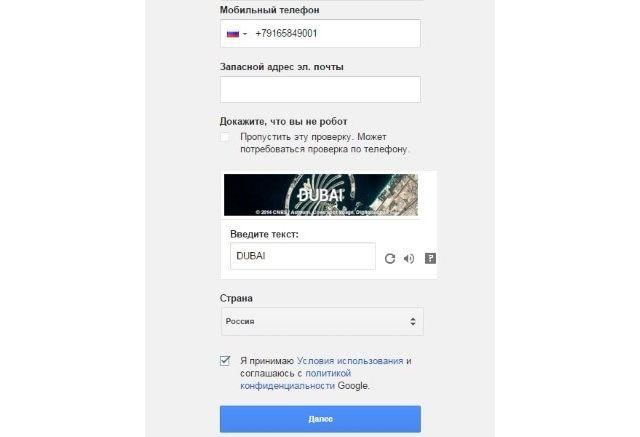
После выполнения действий аккаунт будет создан. Вас перенаправят на страницу, где будет предложено добавить фото, при желании можно сделать это сразу или пропустить, нажав кнопку «Нет», оставив на потом. После всего этого появится новая вкладка с поздравлением от Гугла с регистрацией аккаунта и предложением вернуться назад на Ютуб. Нажимаем «Назад к сервису».
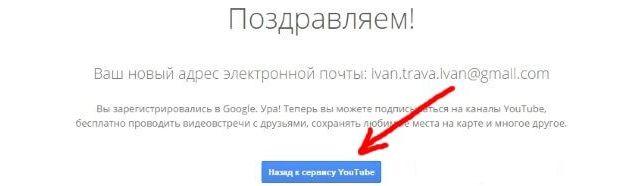
По возвращении на видео хостинг, его внешний вид несколько изменится. В правом верхнем углу появится кружок, который означает, что Вы вошли со своего аккаунта, а слева меню навигации. После этого Ваш аккаунт зарегистрирован, и все описанные в начале статьи возможности стали доступны.
Как настроить аккаунт
После завершения регистрации можно перейти к следующему пункту, Настройки аккаунта. Это позволит внести изменения и «подогнать» учетную запись под свои требования. Как это сделать:
- В правом верхнем углу следует кликнуть по значку своего профиля (кружочек).
- Откроется небольшое меню, следует нажать на шестеренку, которая откроет параметры.
- В меню слева можно выбрать интересующие пункты и внести в них изменения.
- «Связанные аккаунты» – в этом пункте можно привязать к аккаунту на Ютубе свой Твиттер.
- «Оповещения» – тут настраиваются все отображаемые уведомления.
- «Конфиденциальность» – в этом пункте предусмотрена возможность скрыть отображение своих предпочтений от других пользователей.
- «Воспроизведение» – настраивается качество видео, которое будет воспроизводиться по умолчанию. В зависимости от качества интернет-соединения выбирается нужный параметр.
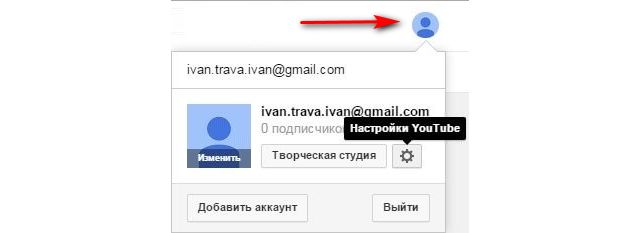
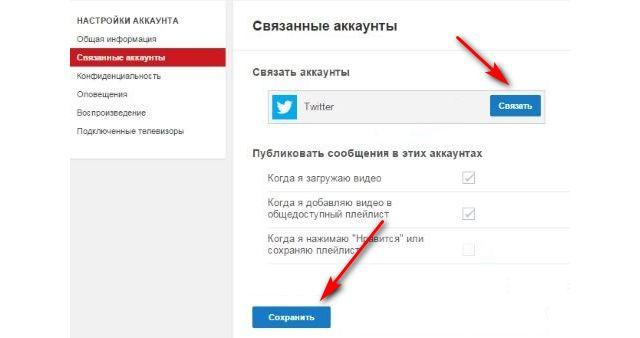
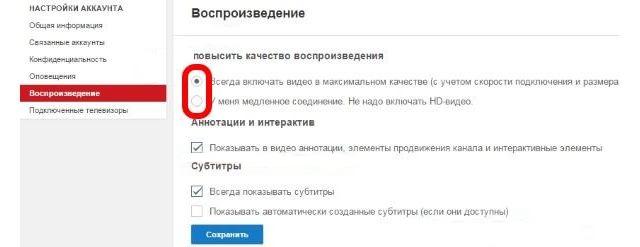
Использование функций хостинга
Как говорилось ранее, зарегистрированным пользователям становятся доступны некоторые новые функции. Рассмотрим более подробно каждые из них. Открыв любое видео, Вам становятся доступны такие действия:
- Подписка на канал – под роликом будет большая красная кнопка «Подписаться». Нажав на нее, пользователь сможет следить за каналом этого автора, в правом углу навигации отобразится ссылка на него, а при выходе новых видео рядом с ней будет появляться кружочек.
- Под самим видео есть 2 кнопки с изображениями «Палец вверх» и «Палец вниз», собственно говоря, лайки и дизлайки. Как говорилось ранее, таким образом можно влиять на позиции видео на хостинге и показывать свое отношение к нему.
- Значок в виде часов, означает отложенный просмотр. Таким образом видео можно добавить в закладки и посмотреть в другое время, не тратясь на его поиски.
- Значок колокольчика позволит получать уведомления с канала при выходе новых видео.
- В меню навигации слева есть вкладка «Просмотренные», здесь можно отследить видео, которые Вы ранее просмотрели, посмотреть их еще раз или поделиться с друзьями.
- Там же есть вкладка «Мой канал». Здесь Вы попадаете на свой личный канал, его можно настраивать по своему усмотрению, добавлять свои ролики.
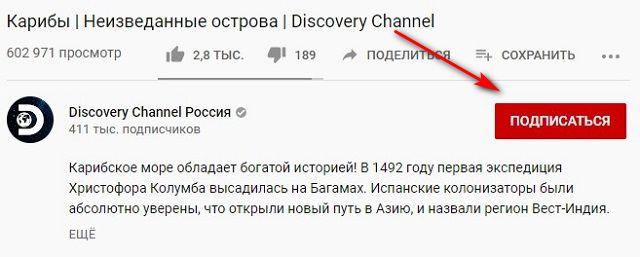
Теперь Вы знаете, каким образом можно создать свой аккаунт на ютубе, какие функции становятся доступны и как можно его настроить.